音响插电脑哪里 台式电脑音响线接口类型
更新时间:2024-07-22 14:58:57作者:yang
音响在现代生活中扮演着重要的角色,尤其是在电脑音响方面更是不可或缺,许多人会纠结于音响插电脑的位置以及台式电脑音响线接口类型的选择。在选择音响插电脑的位置时,需要考虑到线长和方便连接的问题,而在选择台式电脑音响线接口类型的时候则需要根据自己的设备和需求来进行选择。无论是在家中还是办公室,一个好的音响系统都能为我们带来更加优质的音频体验,因此选择合适的音响插电脑位置和台式电脑音响线接口类型至关重要。
具体步骤:
1.我们看到音响设备自带有两个插口,一个是USB插头,一个是金属插头,如图。

2.我们现在找到主机的后面,有三个圆形插口。其中中间的嫩绿色插口就是音频输出的插口,如图。

3.我们现在把圆形插头,插在中间圆形插口上,如图。

4.另外把USB插口插在主机后面任意一个USB插口上,如图。

5.现在我们回到显示器前,会看到有提示。选择输入设备类型,我们选择前喇叭,点击确定。
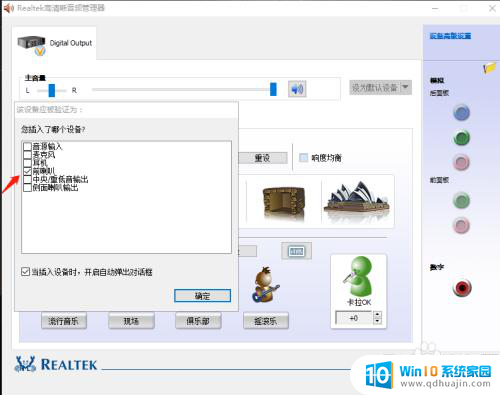
6.接着设置音响效果,然后点击确定,如图。
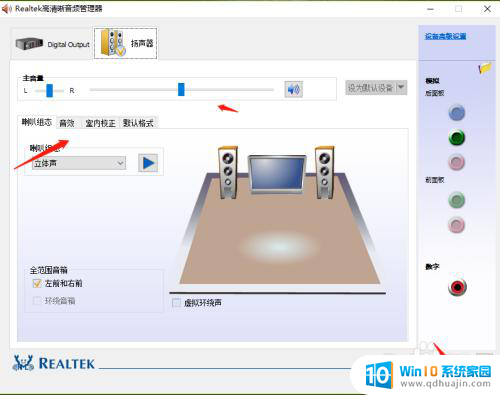
7.最后我们打开音响开关,看到音响设备已灯已经亮了。并且可以正常输出声音了,如图。

8.并且我们可以在在电脑硬件设备里看到音响设备,如图。
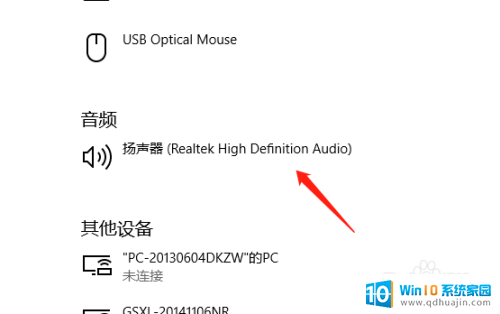
以上就是音响插电脑的全部内容,还有不清楚的用户可以参考以上步骤进行操作,希望对大家有所帮助。





